OX Mail:使用允许列表和阻止列表管理您的收件箱
您是否觉得在众多垃圾邮件中难以找到重要邮件?OX Mail 的允许列表和阻止列表为您提供了最佳解决方案。本教程将教您如何将电子邮件地址添加到允许列表和阻止列表,以便您只接收重要邮件。
本文讨论的主题包括:
- 如何将电子邮件地址添加到允许列表和阻止列表
- 总结
如何将电子邮件地址添加到允许列表
电子邮件地址可以通过 OX Mail 独有的 允许列表 和 阻止列表 功能标记为安全或阻止。如果您的邮箱中已有相应的安全或阻止设置,OX Mail 系统将不会更新这些设置。如果垃圾邮件仍然出现在您的收件箱中,您可以将发件人加入阻止列表,以便未来的邮件不会送达您的收件箱。另一方面,如果您期待的邮件看起来像垃圾邮件,例如订阅邮件,请确保将该发件人加入允许列表。
-
在浏览器中打开一个标签页,输入 mail.<您的域名>.<域名后缀>。(例如,如果您的域名是 abcbagels,域名后缀是 .com,则应在地址栏输入 mail.abcbagels.com。)
-
在登录页面输入您的邮箱和密码,点击 继续。
-
在 OX Mail 右上角,点击用户头像旁的齿轮图标,然后点击 所有设置。
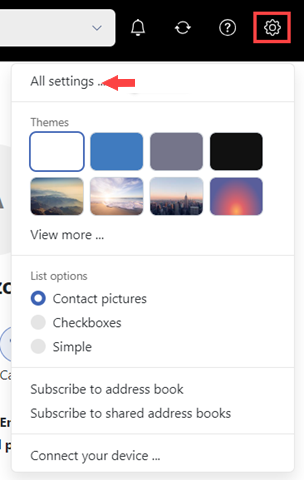
-
点击左侧的 邮件。
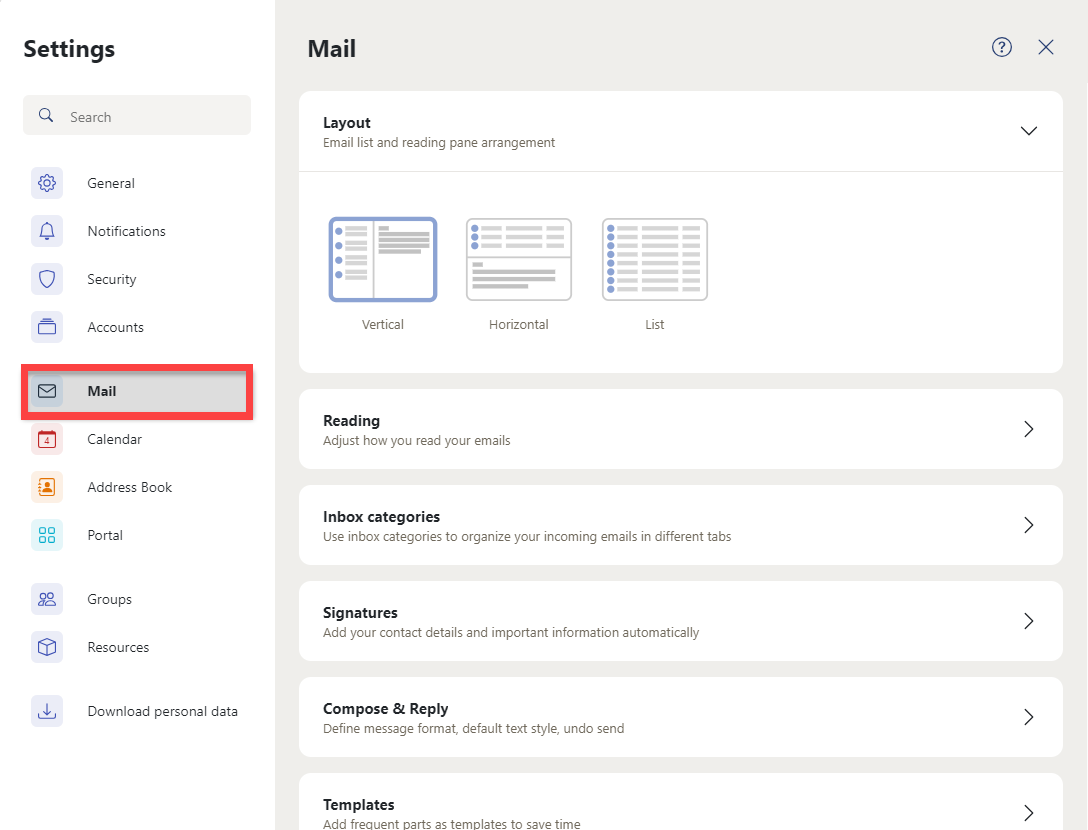
-
点击 访问列表 标签。
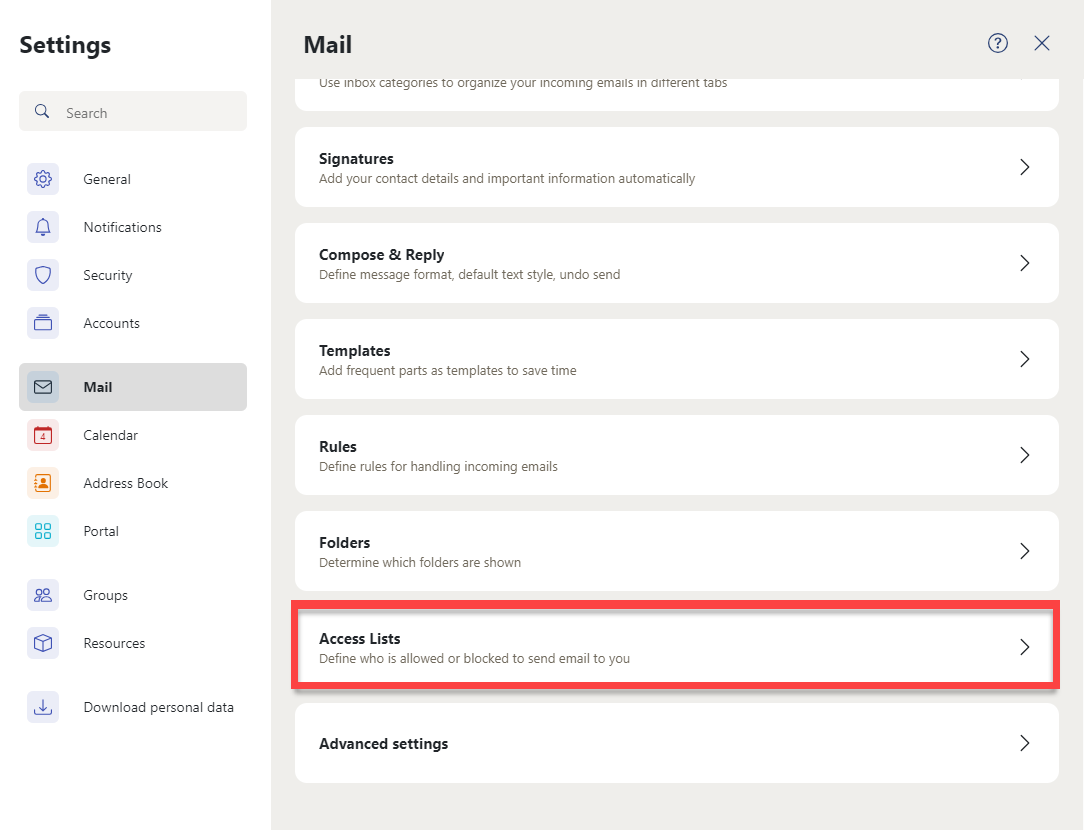
-
在 允许列表 标签中,点击 添加新地址 按钮,输入您想允许的电子邮件地址。
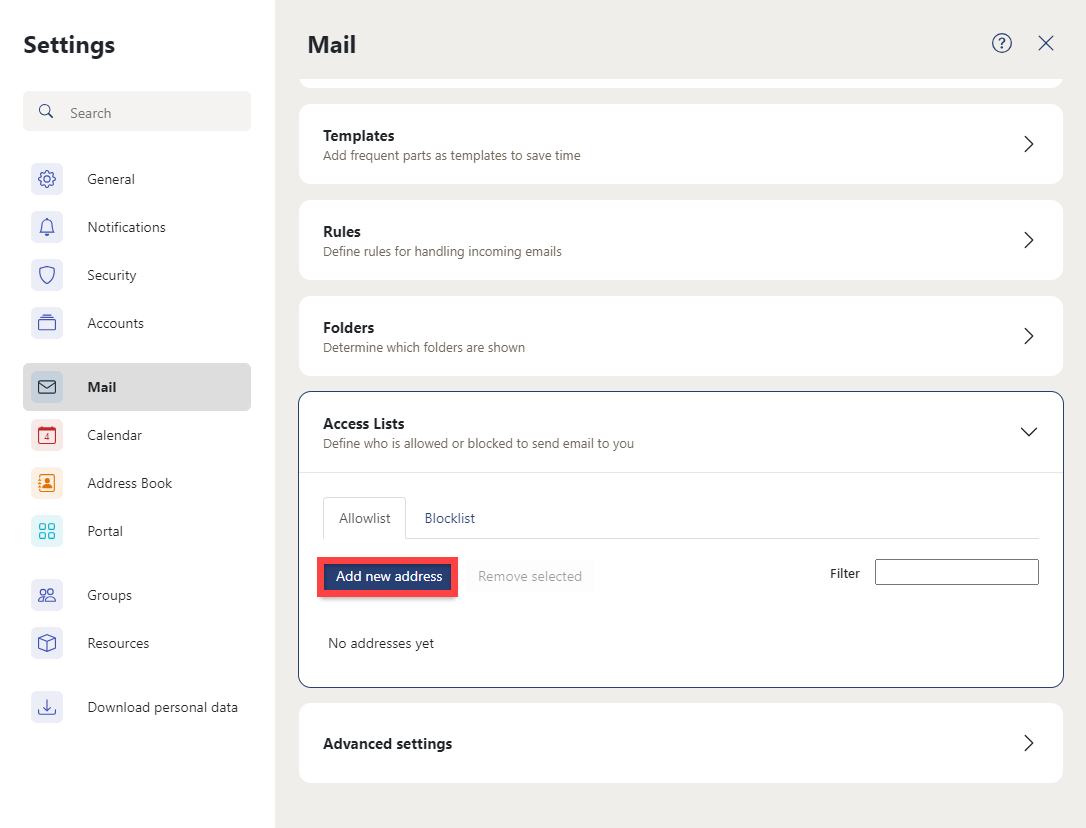
- 该邮件发件人是您希望接收邮件的人。
- 邮件来源被视为可信任。
- 外部链接的图片会被立即加载并显示。
- 在同一页面,您可以通过点击 阻止列表 标签来阻止来自特定电子邮件地址的邮件。然后点击 添加 新地址按钮,开始将电子邮件地址添加到阻止列表。

来自阻止列表中发件人的邮件将不再送达您。请谨慎将电子邮件地址添加到此列表!
总结
本指南介绍了如何通过使用允许列表和阻止列表来管理 OX Mail 中的收件箱,从而过滤邮件。这些功能帮助您接收重要邮件并阻止不需要的垃圾邮件。